ホームページ >システムチュートリアル >Windowsシリーズ >win10でデフォルトの共有操作プロセスをオフにする
win10でデフォルトの共有操作プロセスをオフにする
- 王林転載
- 2024-03-27 21:26:171365ブラウズ
php editor Strawberry では、Win10 のデフォルトの共有操作プロセスをオフにする方法を説明します。プライバシーとネットワークのセキュリティを保護するために、ほとんどのユーザーは Win10 システムのデフォルトの共有設定をオフにすることを望んでいます。以下では、Win10 システムでより安全かつ安心してインターネットを使用できるように、具体的な操作手順を詳しく紹介します。
1. 図に示すように、デスクトップ上のコンピュータ アイコンを右クリックし、管理オプションをクリックします:
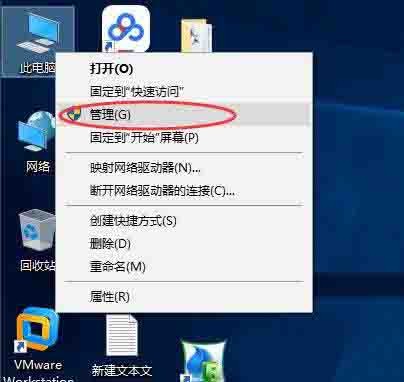
2. 次に、共有システム ツールのファイル オプションを選択します。共有コンテンツが右側にリストされます。停止する共有を選択し、右クリックして [停止] を選択します。図に示すように:
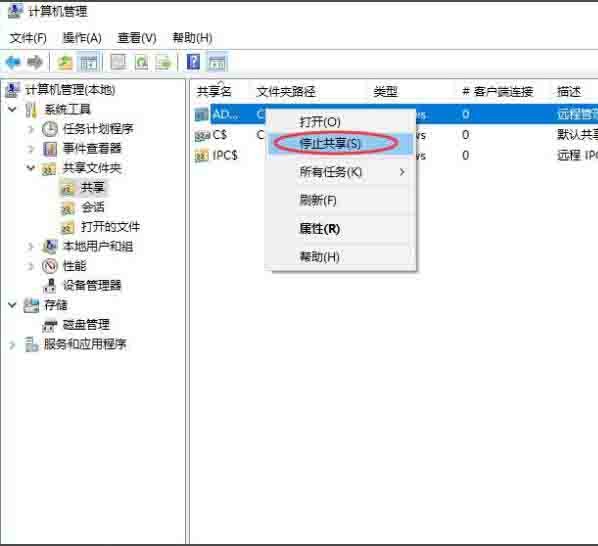
方法 2
1. 引き続きコンピューターを右クリックし、管理オプションを開き、ツリー リストでサービス オプションを見つけます。図に示すように、ダブルクリックして開きます:
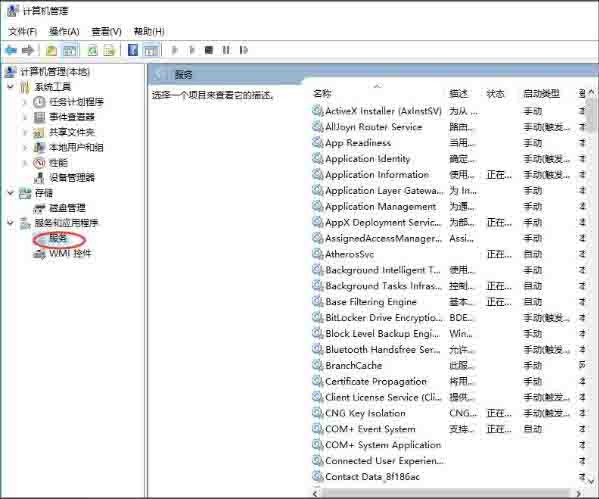
2. 次に、右側のサービス リストでサーバー サービスを見つけて、サービスを停止します。図に示すように:
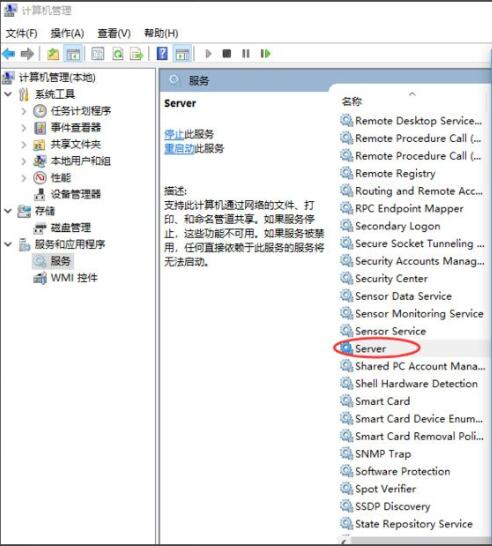
方法 3
1. Win R キーを押したまま実行モードにし、cmd を入力して終了し、次のように入力します。コマンド ライン インターフェイス。図に示すように、表示:
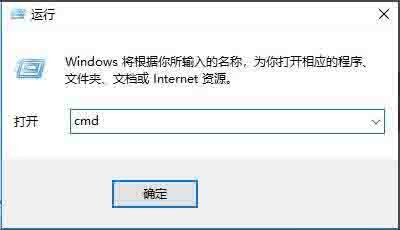
2。次に、net share を実行して共有を表示し、net share name/del を使用してそれを閉じます。
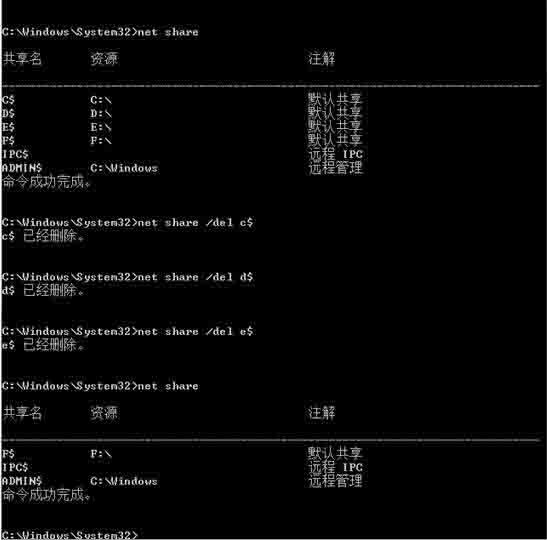
3. 最後に、特定のファイルの共有など、共有を再度有効にする必要がある場合は、右クリックして、ファイルを選択し、共有を選択し、対応するパラメータを設定します。写真が示すように:
以上がwin10でデフォルトの共有操作プロセスをオフにするの詳細内容です。詳細については、PHP 中国語 Web サイトの他の関連記事を参照してください。

